Hỗ trợ tư vấn
Tư vấn - Giải đáp - Hỗ trợ đặt tài liệu
Mua gói Pro để tải file trên Download.vn và trải nghiệm website không quảng cáo
Tìm hiểu thêm » Hỗ trợ qua ZaloKhi không khí mùa Giáng sinh 2023 sắp đến, chúng ta thường thấy trên khắp các con đường đều trang trí nhiều đồ vật quen thuộc như: cây thông, ông già Noel, ông già tuyết,... Để hòa vào không khí Noel, hiện tại Facebook đã cho ra mắt nhiều kiểu khung ảnh về chủ đề này vô cùng đẹp để cho người dùng chọn và chèn vào ảnh đại diện của mình.
Để có thể giúp cho mọi người dễ dàng và nhanh chóng chọn và chèn khung ảnh chủ đề Noel vào avatar Facebook của mình. Hôm nay, Download.vn sẽ giới thiệu bài viết hướng dẫn thêm khung Giáng sinh vào ảnh đại diện Facebook, xin mời các bạn cùng tham khảo.
Bước 1:
Đầu tiên, chúng ta sẽ truy cập và đăng nhập Facebook vào trình duyệt trên máy tính, sau đó mở Trang cá nhân của mình lên.
Bước 2:
Nhấn vào biểu tượng máy ảnh ở góc bên phải phía dưới của ảnh đại diện Facebook của mình.
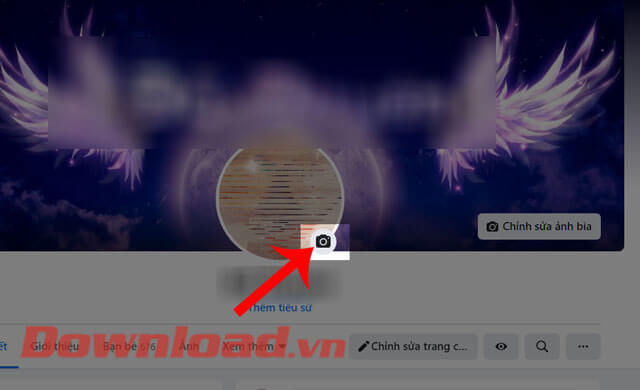
Bước 3:
Lúc này cửa sổ Cập nhật ảnh đại diện hiển thị lên màn hình, ấn vào nút Thêm khung.
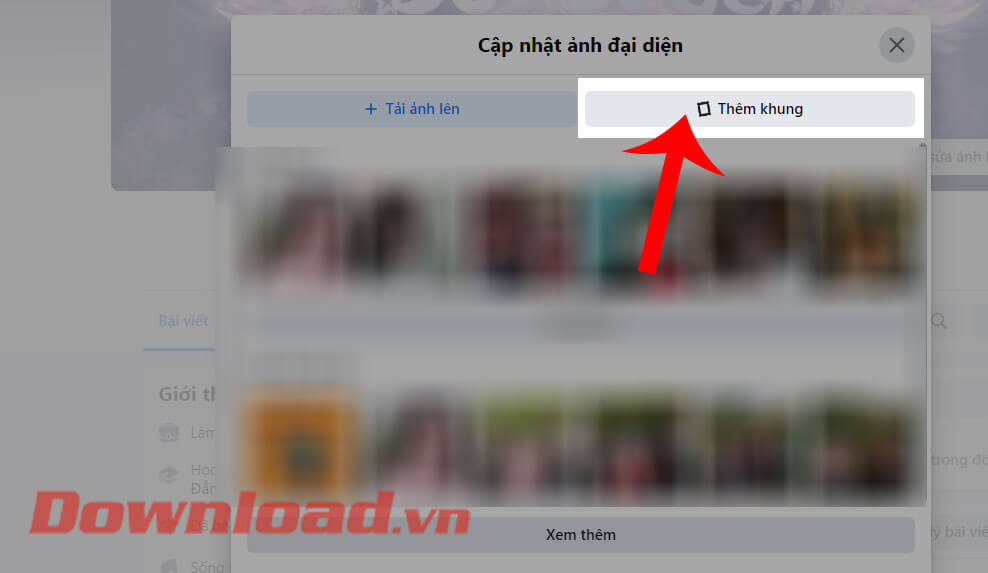
Bước 4:
Click chuột vào ô tìm kiếm ở phía bên trái màn hình, sau đó nhập một trong những từ khóa như: “Giáng sinh, Noel, Merry Christmas”.
Bước 5:
Chọn một khung hình giáng sinh để chèn vào ảnh đại diện Facebook của bạn.
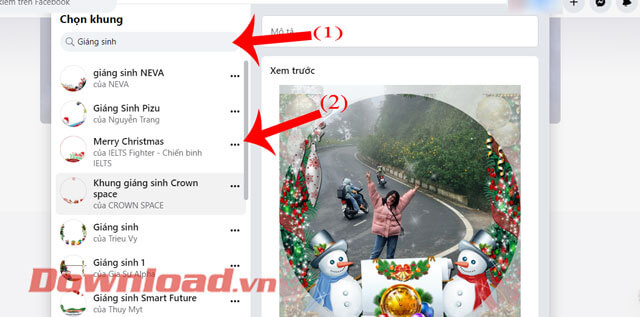
Bước 6:
Thiết lập thời gian để ảnh đại diện mới, rồi click chuột vào nút Dùng làm ảnh đại diện.
Tại đây sẽ có một số khoảng thời gian cho mọi người lựa chọn như: 1 giờ, 1 ngày, 1 tuần, 1 tháng, Không bao giờ,
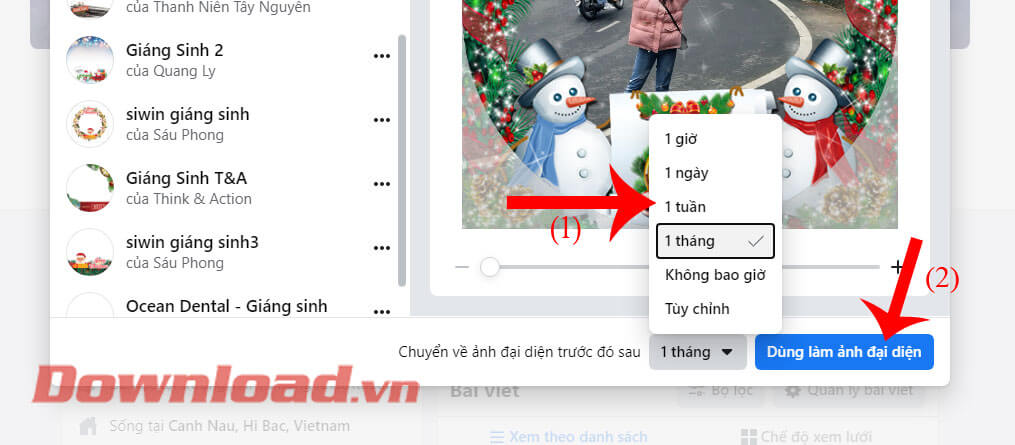
Bước 7:
Quay trở lại giao diện Trang cá nhân, chúng ta sẽ thấy được ảnh đại diện của mình đã được đổi.
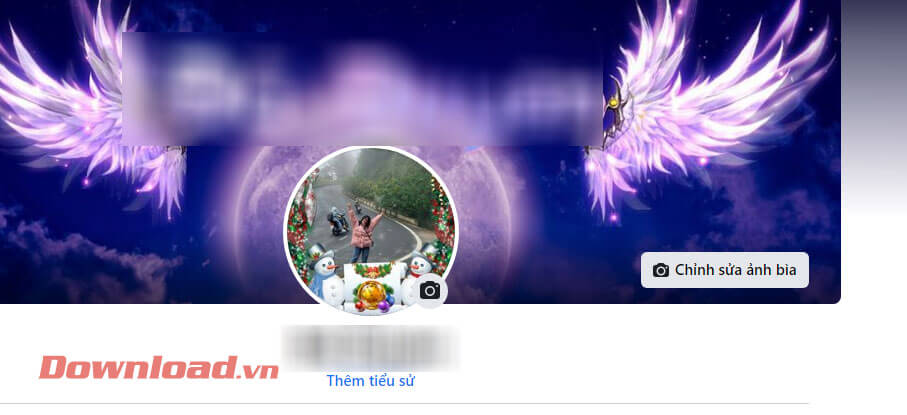
Tải Facebook trên Android Tải Facebook trên iOS
Bước 1:
Mở ứng dụng Facebook trên điện thoại của mình lên, sau đó truy cập vào Trang cá nhân Facebook của mình.
Bước 2:
Tại Trang cá nhân lúc này, hãy nhấn vào ảnh avatar của mình.
Bước 3:
Tiếp theo, ấn vào mục Thêm khung.
Bước 4: Chạm vào ô tìm kiếm ở phía trên màn hình, rồi nhập một trong những từ khóa như: Merry Christmas, Noel, Giáng sinh.
Bước 5:
Chọn một khung hình theo chủ đề giáng sinh mà mình thích.
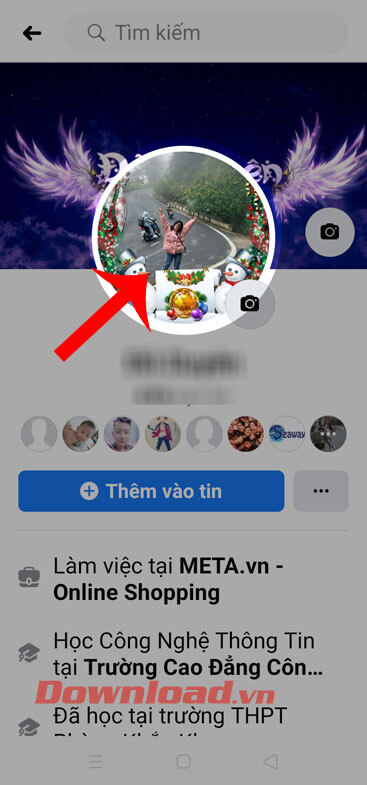
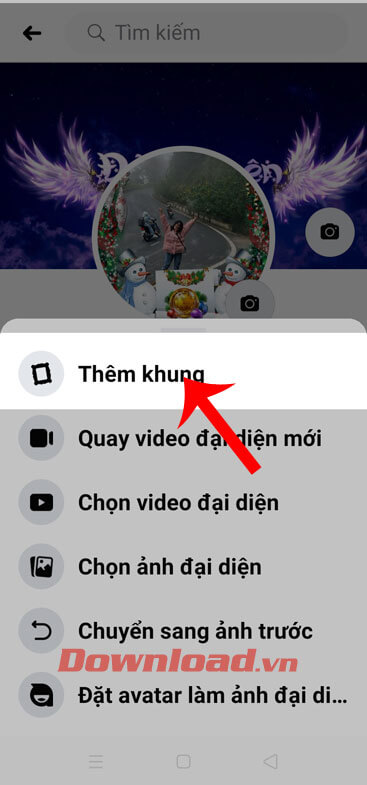
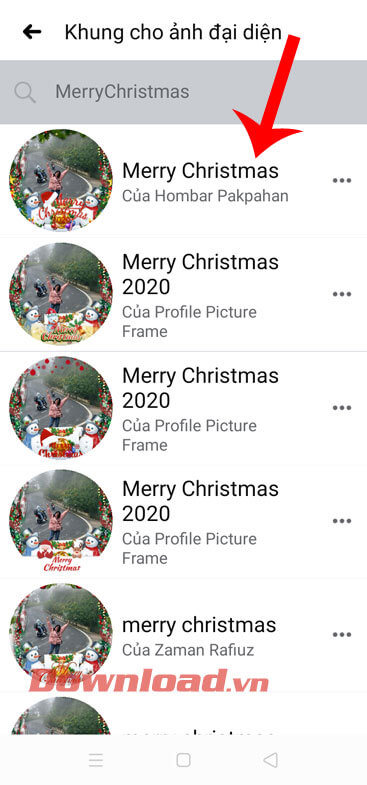
Bước 6:
Ấn vào nút Để tạm thời (nếu như bạn không muốn để ảnh đại diện này vĩnh viễn), sau đó chọn thời gian để ảnh avatar này.
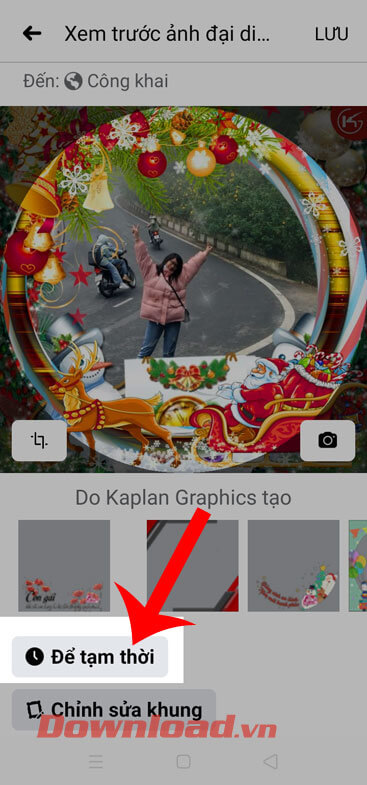
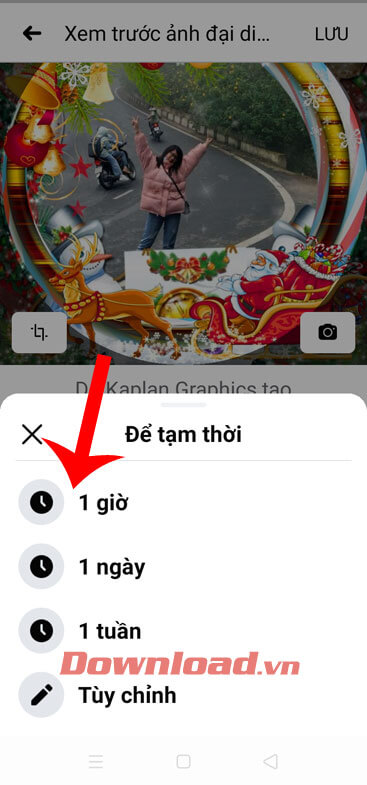
Bước 7:
Nhấn vào nút Lưu ở góc bên phải phía trên màn hình.
Bước 8:
Cuối cùng, trở lại Trang cá nhân Facebook của mình, bạn sẽ thấy được ảnh đại diện của mình đã được thêm khung hình theo chủ đề giáng sinh.
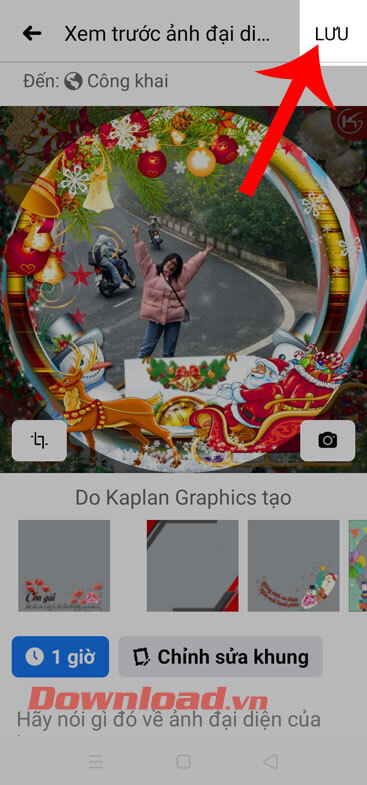
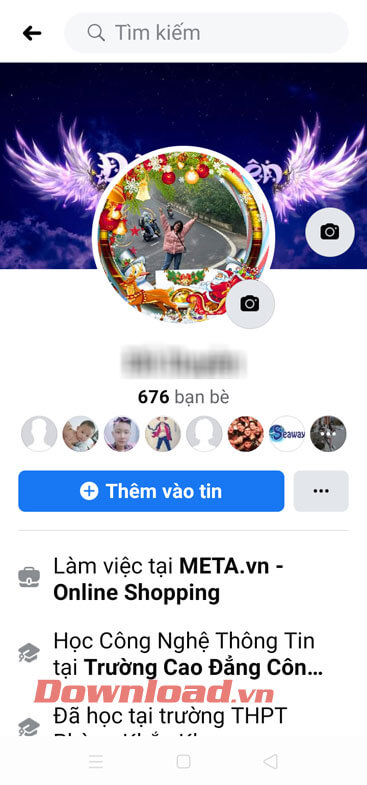
Chúc các bạn thực hiện thành công!
Theo Nghị định 147/2024/ND-CP, bạn cần xác thực tài khoản trước khi sử dụng tính năng này. Chúng tôi sẽ gửi mã xác thực qua SMS hoặc Zalo tới số điện thoại mà bạn nhập dưới đây: